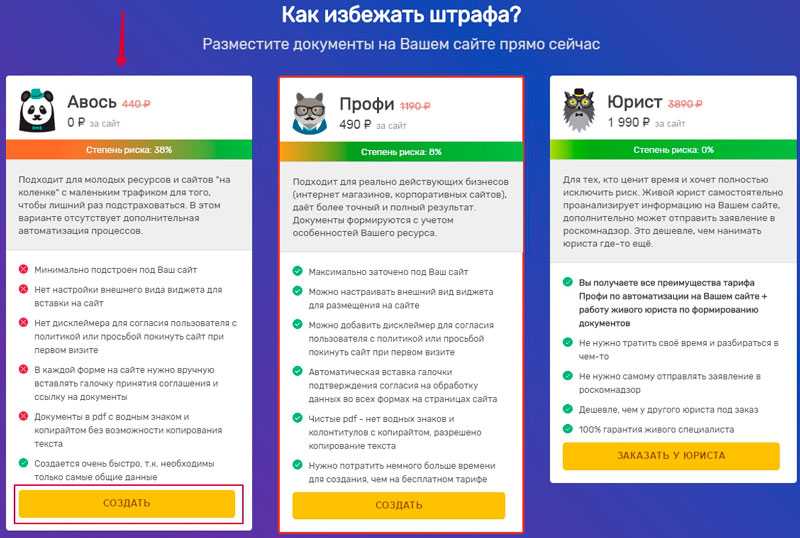Копирование текстов с защищенного веб-сайта Chrome [Android и ПК]
Содержание:
Вы когда-нибудь сталкивались с тем, что текст с веб-страницы нельзя выделить или скопировать? Если вы не знаете: веб-сайты на самом деле защищены некоторыми тегами HTML, которые не позволяют пользователю копировать текст, и если вы каким-то образом можете отключить HTML, вы можете легко скопировать текст. Вопрос в том, как это сделать!
Как вы знаете, на устройствах Android он не может обрабатывать расширения для Chrome, вам нужно попробовать разные методы, чтобы сделать это для своего устройства Android.
В этом случае, если вы используете свое устройство Android, чтобы скопировать тексты с защищенных веб-сайтов,
- Сначала установите «Kiwi browser » на свое устройство Android.
- Теперь этот браузер позволит вам включать и отключать Javascript.
- Вам просто нужно зайти в настройки, а затем отключить Javascript .
- Затем эта функция позволит вам скопировать весь текст с любого защищенного веб-сайта на вашем Android.

Наконец, теперь вы можете копировать защищенные тексты прямо со своего Android-устройства.
Если вы на ПК,
- Во-первых, установите в браузере любое расширение Chrome с возможностью копирования .
- Затем включите расширение и нажмите на него.
- Теперь попробуйте скопировать текст, он начнет работать.
К этому контенту также было добавлено дополнительное руководство по использованию браузера Kiwi.
Скопируйте невыбираемые тексты с защищенного веб-сайта с помощью инструментов
Если вы хотите взять тексты с любого защищенного от копирования веб-сайта, вы можете сделать это с помощью любых инструментов на своем MacBook, браузере Chrome или устройстве Android.
Если вы находитесь на своем ПК, чтобы скопировать тексты с защищенных сайтов,
- Прежде всего, просто установите расширение Simple Allow Copy на свой Chrome.
- Нажмите « Включить », чтобы разрешить функцию копирования на защищенных веб-сайтах.

- Теперь щелкните страницу правой кнопкой мыши, выделив весь текст, и выберите параметр « Копировать ».
Вот инструменты и способы их использования:
На MacBook:
Если вы используете свой MacBook, просто установите Screen Grabber Pro
Если вы используете Chrome в Windows или macOS, вы можете получить расширения для отключения функций HTML для копирования текста с любой защищенной и не копируемой веб-страницы.
Вы можете использовать эти инструменты, чтобы позволить браузеру Chrome копировать тексты с защищенных веб-сайтов, отключив Javascript для этих веб-страниц:
- Простое разрешение копирования
- Разрешить выбор и копирование
- Включить копирование
Попробуйте любой из этих инструментов, чтобы отключить HTML на этом веб-сайте и скопировать весь текст с помощью кнопки Ctrl + C на клавиатуре.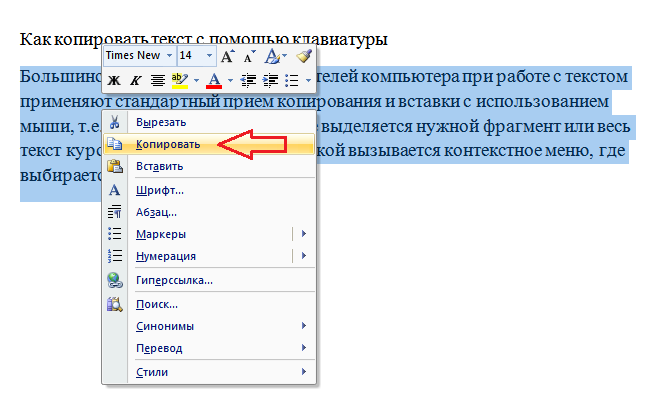
На Android: Браузер Kiwi
Вот шаги в браузере Kiwi:
Браузер Kiwi можно использовать бесплатно и он доступен в магазине Google Play.
Теперь отключите Javascript для всех сайтов.
Итак, как только вы получите защищенный текст на любом сайте, откройте этот URL-адрес в этом браузере Kiwi и скопируйте тексты. Это очень просто. Просто вам нужно следовать нескольким методам и проверить, какой из них подходит для ваших нужд, чтобы скопировать весь текст с веб-страницы. Итак, если вы видите, что ваш щелчок правой кнопкой мыши не работает, когда вы хотите перетащить курсор на веб-страницу, прочитайте эту статью до конца.
Если вам нужно скопировать эти тексты веб-страниц, чтобы прочитать их позже в автономном режиме, вы можете использовать методы, описанные в этой статье.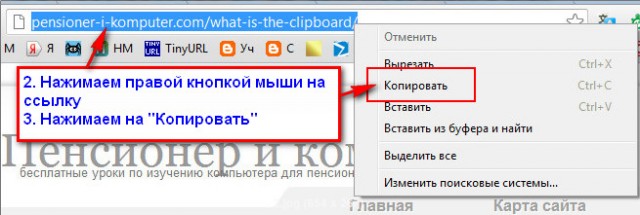
По этой причине настройки JavaScript могут отключать функции на веб-сайтах, которые ограничивают копирование текста пользователями.
Вы также можете прочитать эту статью, чтобы сохранить защищенные изображения на рабочем столе.
Контент защищен, поэтому…
… Как скопировать текст?
Здесь вы узнаете, как скопировать некопируемый текст с веб-сайта.
Если вы не можете изменить настройки в своем браузере, вы можете сделать это с помощью некоторых расширений, которые упрощают работу.
В этой статье мы обсудили важные рабочие стратегии, которые могут помочь скопировать текст с защищенных веб-сайтов .
Почему на веб-сайте не работает щелчок правой кнопкой мыши?
Веб-сайты используют простую строку JavaScript, которая отключает все функции щелчка правой кнопкой мыши. Вы увидите сообщение об ошибке, например «Тексты защищены» или «Щелчок правой кнопкой мыши отключен». Они оба нацелены на то, чтобы защитить тексты и предотвратить несанкционированное использование этого цифрового контента.
Если вы копируете тексты и используете их, в Интернете есть несколько методов определения правообладателя. Однако защита содержимого всегда является обязанностью, которую нельзя игнорировать.
Лучшая часть.
Вы можете отключить эту защиту на своем устройстве и разрешить браузеру загружать или копировать тексты с некопируемых страниц веб-сайта.
Примечание. Не используйте тексты об авторских правах, если это запрещено во избежание нарушения авторских прав.
Копировать текст с отключенного веб-сайта, щелкнув правой кнопкой мыши
Сталкивались с проблемой при копировании отключенного текста с сайтов, которые не копируются, или с сайта, который отключен правой кнопкой мыши?…
… У вас есть много способов так легко решить эту проблему. Для этого вам необходимо отключить JavaScript для этого конкретного веб-сайта. Как только вы это сделаете, вы можете копировать тексты с ПК и мобильного телефона.
Ниже мы приводим несколько способов решения этой проблемы:
1.
 Отключение JavaScript в браузере:
Отключение JavaScript в браузере:Если вы используете на своем ноутбуке какой-либо браузер, например Safari, Chrome или Mozilla Firefox, вам просто нужно отключить функцию HTML в своем браузере для копирования текста. Это приведет к тому, что HTML-код веб-сайта не будет загружен в ваш браузер. Например, ваш браузер не сможет поддерживать HTML-коды и не сможет работать, и, в лучшем случае, вы сможете скопировать весь текст веб-страницы.
Преимущества: вам нужно сделать это только один раз, позже вы можете вернуться к предыдущей настройке браузера.
Если вы видите, что веб-сайты не нажимаются правой кнопкой мыши, это означает, что на сайте отключены функции.
Теперь вы можете отключить функции JavaScript для текущего браузера, который вы используете, чтобы удалить барьер и скопировать тексты.
Для этого в Google Chrome:
Просто зайдите в настройки и на время отключите функции JavaScript, и после завершения копирования вы сможете сбросить настройки по умолчанию для своего браузера.
2. Скопируйте текст с защищенного сайта в Chrome:
Этот метод предназначен для тех, кто использует Chrome для копирования. Если вы используете браузер Chrome, вам не нужно постоянно менять настройки. Если вы используете Google Chrome, вы найдете расширение, которое сделает это за вас совершенно бесплатно и быстро. В Google Chrome доступно множество расширений, которые можно использовать для отключения JavaScript и HTML для веб-сайта, чтобы скопировать некопируемый текст и разрешить щелчок правой кнопкой мыши на веб-сайте. Все, что вам нужно сделать, это просто установить расширение из интернет-магазина Chrome и запустить его в своем браузере. Это расширение поможет вам отключить HTML для определенной веб-страницы, с которой вы хотите скопировать текст, просто включив его.
Преимущества: Основным преимуществом этого инструмента является то, что он не отключает JavaScript HTML для всех других веб-сайтов.
Браузер Google Chrome имеет множество расширений, отключающих JavaScript в один клик.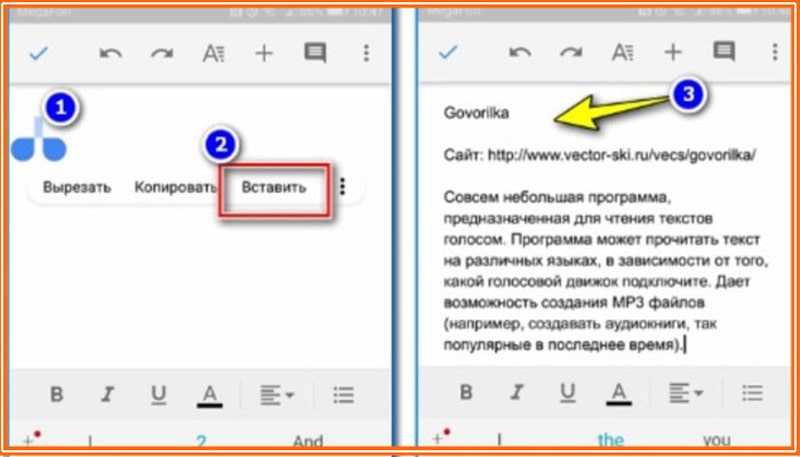
Вам просто нужно скачать расширение из интернет-магазина Chrome.
3. Исходный код HTML (Копировать невыделенный текст):
Если вы не хотите изменять функции JavaScript или не можете получить это решение бесплатно и без каких-либо инструментов, этот метод поможет вам скопировать невыбираемый текст с любого веб-сайта.
Вам просто нужно открыть веб-страницу, которую нужно скопировать, и перейти к источнику страницы в HTML.
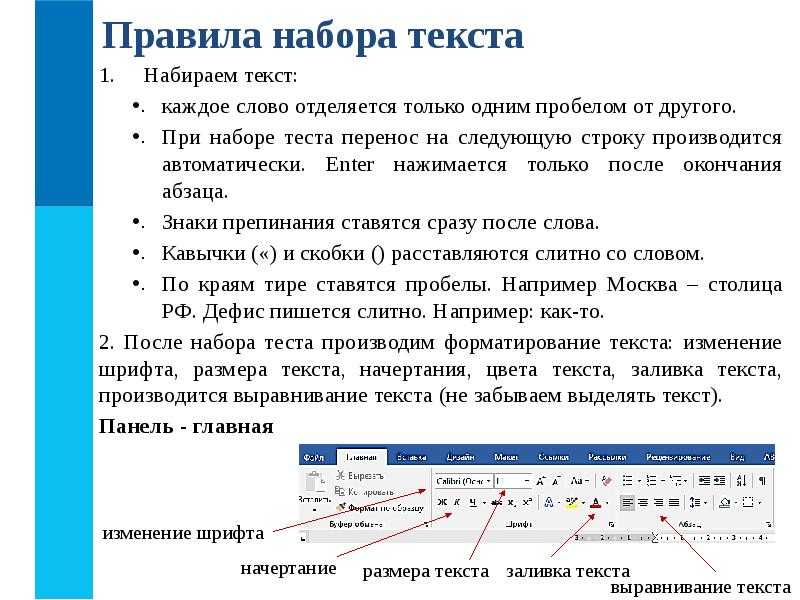 Помните, что при копировании текстов этот метод трудоемок и требует много времени.
Помните, что при копировании текстов этот метод трудоемок и требует много времени.4. Загрузите страницу в формате PDF:
Вам не нужно выполнять никаких действий, если вы хотите просто прочитать страницу в автономном режиме или поделиться ею для интереса.
Вы можете загрузить всю веб-страницу в формате PDF и распечатать ее или поделиться ею напрямую.
Однако, если вам нужны тексты для других целей, вы можете преобразовать PDF в формат TXT. В Интернете есть много возможностей для преобразования этого, просто поищите онлайн-решение.
5. Сделайте снимок экрана страницы и Textify: [Android или iPhone]
Это еще один метод, который вы можете использовать, если вам нужно только читать страницы.
По этой причине вы можете открыть страницу и сделать несколько снимков экрана в зависимости от ваших потребностей и длины страницы.
Вы можете сохранять изображения и легко делиться ими со своими контактами. Обратите внимание, что тексты не копируются в этом методе. Чтобы получить имеющиеся у вас тексты (нанять копирайтера) для клонирования текстов в формате word.
Чтобы получить имеющиеся у вас тексты (нанять копирайтера) для клонирования текстов в формате word.
6. Браузер с отключенным JavaScript:
Если вы используете мобильное устройство, вы можете использовать эту технику для достижения желаемого.
Поскольку обычные устройства Android не могут редактировать код веб-страницы, есть несколько браузеров, в которых отключен JavaScript.
Вы можете использовать такой браузер, чтобы посетить страницу и проверить, дает ли ваше нажатие на странице возможность выбрать и скопировать.
Если в браузере отключен JavaScript, вы можете копировать все тексты с веб-сайта.
7. Используйте прокси-сайты:
Вы можете использовать VPN или покси-сайты, которые помогут вам просматривать веб-страницу и снимать защиту с текстов.
На некоторых покси-сайтах по умолчанию отключен JavaScript.
Вы можете использовать такие прокси-сайты для посещения веб-страницы и копирования защищенных текстов, которые нельзя было скопировать в обычных браузерах.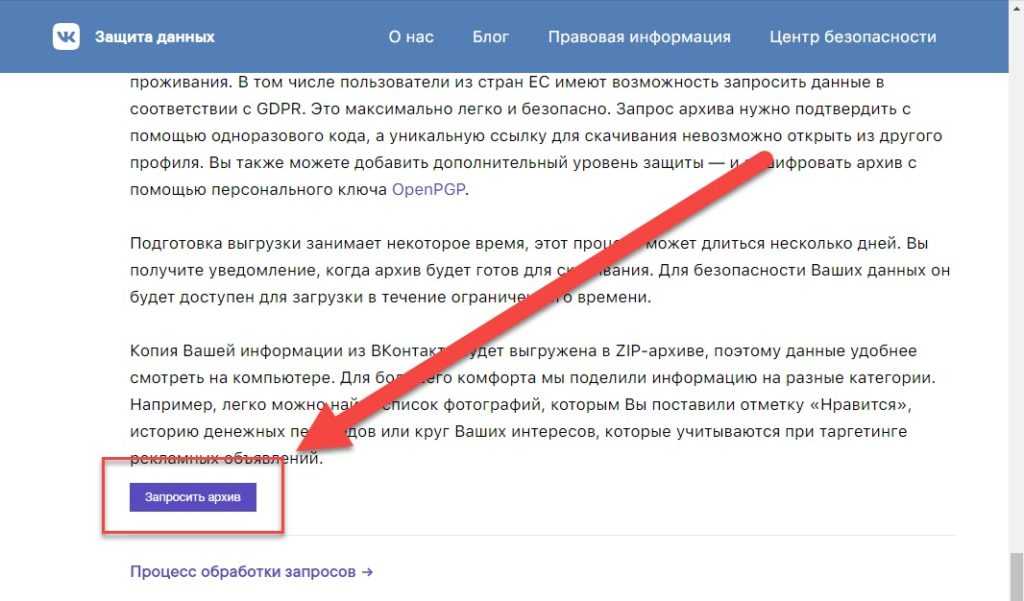
8. Загрузите защищенную от копирования веб-страницу в автономном режиме:
Загрузка всей страницы в автономном режиме — это самый простой способ, который вы должны попробовать прямо сейчас.
На этот раз большинство браузеров имеют возможность загружать страницу в автономном режиме.
И если вы немного знаете код, вы можете ввести файлы, загруженные для страницы, а затем скопировать все тексты со страницы.
Просматривая офлайн-страницу в браузерах, вы также можете копировать тексты прямо из браузера без интернета.
Итоги:
Если вы видите, что на каком-либо веб-сайте необходимо щелкнуть правой кнопкой мыши на нем, вы можете выполнить любое из этих действий, указанных выше. Просто помните об использовании текстов, имейте в виду, что фактический владелец авторских прав по-прежнему является автором веб-сайта, даже если вы скопировали тексты.
Защита от копирования текста на сайте: 10 лучших способов
Автор: Интернет Хостинг Центр
Уникальность контента на сайте является одним из главных факторов ранжирования.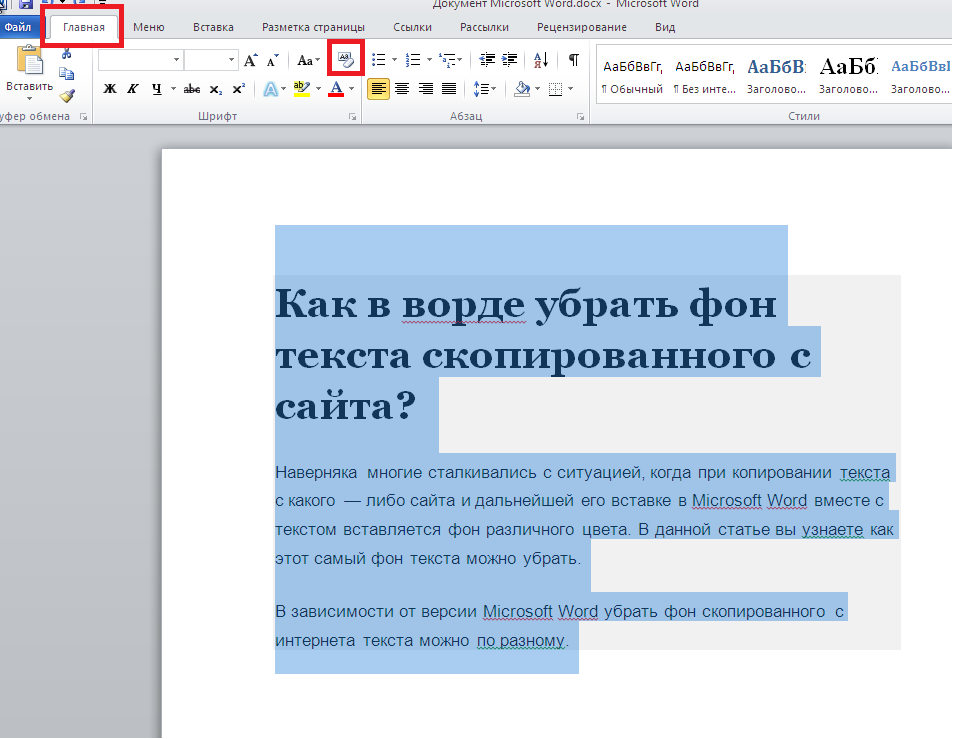 Поисковые системы продвигают в топ ресурсы с уникальным содержанием — если же на странице размещен чужой авторский текст, который просто скопировали с другого сайта, поисковики накладывают санкции. А в таком случае страдают не только «воры», но и авторы, ведь технически они предоставляют дублированную информацию. Кроме того, очень часто ПС считают первоисточником не тот сайт, который первым опубликовал текст, а тот, который раньше проиндексировали. Чтобы избежать этого, нужно выстроить защиту от плагиаторов. В статье мы расскажем, как защитить сайт от копирования текста десятью разными способами.
Поисковые системы продвигают в топ ресурсы с уникальным содержанием — если же на странице размещен чужой авторский текст, который просто скопировали с другого сайта, поисковики накладывают санкции. А в таком случае страдают не только «воры», но и авторы, ведь технически они предоставляют дублированную информацию. Кроме того, очень часто ПС считают первоисточником не тот сайт, который первым опубликовал текст, а тот, который раньше проиндексировали. Чтобы избежать этого, нужно выстроить защиту от плагиаторов. В статье мы расскажем, как защитить сайт от копирования текста десятью разными способами.
Защита текста на сайте от копирования: 10 способов
- Запрет копирования текста через скрипт.
- Запрет через CSS.
- Добавление ссылки на источник.
- Добавление названия бренда в тексте.
- Внутренняя перелинковка.
- Кросспостинг анонсов.

- Жалоба в Google.
- Социальные сигналы.
- Использование пингаторов.
- Метод Бурундука.
Ниже мы подробнее расскажем о каждом методе. Часть из них — это технические способы, которые могут обеспечить «механическую» защиту от ручного копирования текста с сайта, чтобы усложнить работу копипастерам. Остальные же направлены на повышение скорости индексации обновленной страницы и доказательство авторских прав на контент.
Это поможет защититься от воровства неопытными пользователями, но мы должны отметить, что полностью запретить копирование пока нельзя: при желании плагиатор сможет копировать контент, несмотря на все запреты. Тем не менее защищать сайт все равно стоит. Давайте разберемся, как именно это можно сделать.
Изображение от Freepik.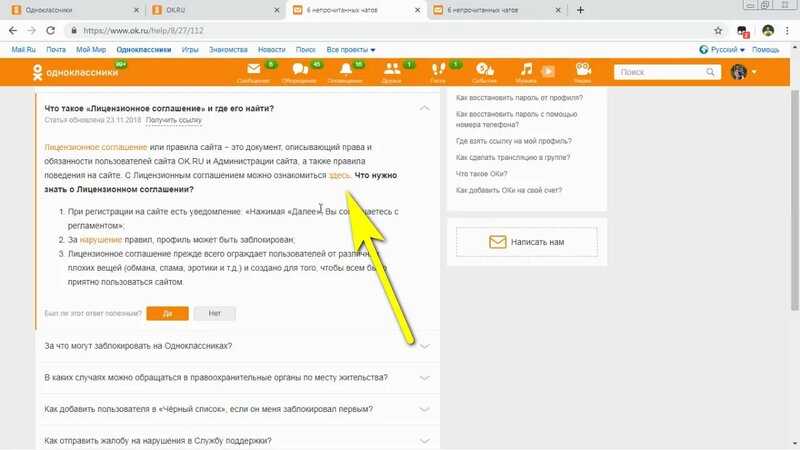
№1. Запрет копирования текста через скрипт
Самый банальный метод защиты — прописать запрет на выделение и копирование в коде страницы, где расположен авторский текст. Он реализуется с помощью специального фрагмента JavaScript-кода:
Этот скрипт нужно добавить перед закрывающим тегом </body> в конце страницы. Он запрещает сразу несколько действий: перетаскивание, выделение элементов веб-документа и вызов контекстного меню правой кнопкой мыши. Это указано во второй, третьей и четвертой строках соответственно. В результате пользователь не сможет выделить текст статьи непосредственно с веб-страницы и у него не получится открыть контекстное меню, чтобы просмотреть HTML-код и скопировать материал оттуда. Но это лишь при условии, что он не будет знать нужное сочетание клавиш для открытия вкладки с исходным кодом.
Защита вполне рабочая, однако есть несколько проблем.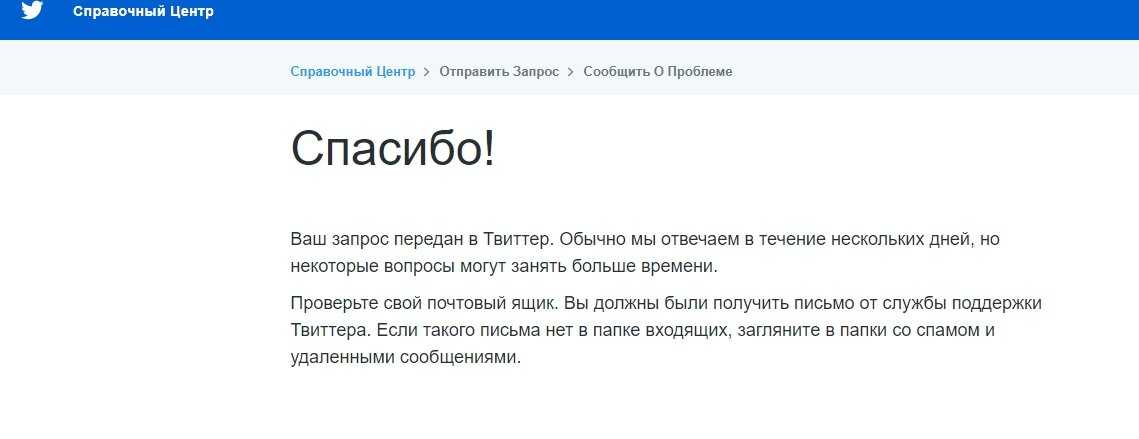 Во-первых, ее можно легко обойти — для этого достаточно обладать хотя бы маломальской компьютерной грамотностью и разбираться в меню и настройках браузера. Во-вторых, при копировании далеко не всегда преследуют цель украсть чужой контент и выдать его за свой. Гораздо чаще люди хотят просто процитировать сайт или поделиться чем-то с друзьями в социальных сетях. В таком случае, вы не просто не защитите текст от копипастеров, но и лишите себя полезных внешних ссылок и продвижения. Чтобы сайт был удобен для пользователей, раздражать их лишний раз не стоит.
Во-первых, ее можно легко обойти — для этого достаточно обладать хотя бы маломальской компьютерной грамотностью и разбираться в меню и настройках браузера. Во-вторых, при копировании далеко не всегда преследуют цель украсть чужой контент и выдать его за свой. Гораздо чаще люди хотят просто процитировать сайт или поделиться чем-то с друзьями в социальных сетях. В таком случае, вы не просто не защитите текст от копипастеров, но и лишите себя полезных внешних ссылок и продвижения. Чтобы сайт был удобен для пользователей, раздражать их лишний раз не стоит.
№2. Запрет через CSS
Еще один технический способ защититься от неопытного копипастера — использовать отдельный CSS-стиль для запрета выделения текста. Чтобы настроить такую защиту, необходимо прописать следующий код:
Класс «noselect» прописывается в том же контейнере (т. е. внутри тега div), где находится уникальный текстовый материал, для которого и нужно запретить копирование.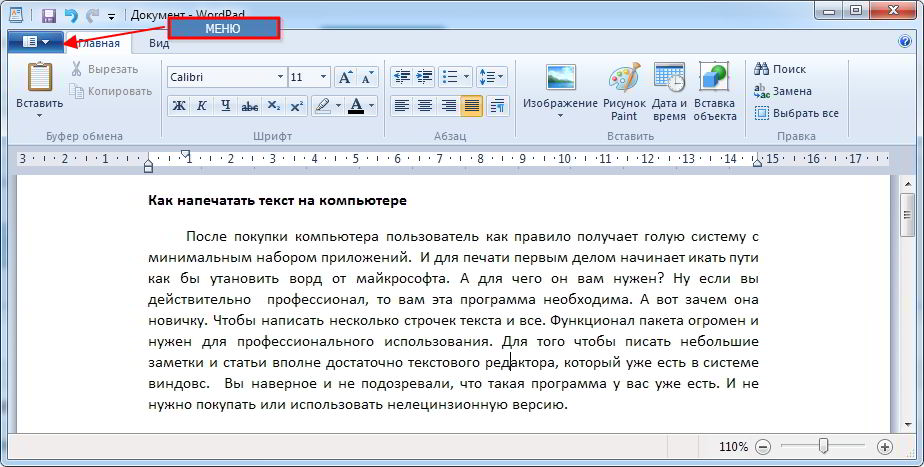 Хотя фактически эти строки запрещают только выделение текста, из этого следует и невозможность его копировать — по крайней мере, с самой веб-страницы.
Хотя фактически эти строки запрещают только выделение текста, из этого следует и невозможность его копировать — по крайней мере, с самой веб-страницы.
Метод с использованием CSS более надежен, чем скрипты, потому что отключить стили в браузере сумеет далеко не каждый пользователь. Придется потратить время на изучение путей обхода этого запрета, что само по себе способно отпугнуть обычных воришек. Для специалиста же подобные ограничения на сайте не станут серьезной преградой: HTML-код страницы все еще будет доступен для просмотра и копирования.
№3. Добавление ссылки на источник
Этот метод не ставит никаких ограничений на выделение и копирование текста, поскольку рассчитан в большей мере на роботов (парсеров), автоматически собирающих информацию с разных сайтов, а также — на невнимательность плагиаторов, копирующих статьи вручную. Суть его в том, чтобы при активации на странице действия «копировать» (сочетанием клавиш Ctrl+C, через правую кнопку мыши и т.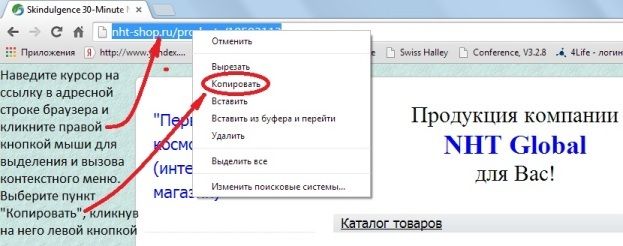 д.) к фрагменту в буфере обмена автоматически добавлялась ссылка на источник. Для этого необходимо прописать в коде сайта такую конструкцию:
д.) к фрагменту в буфере обмена автоматически добавлялась ссылка на источник. Для этого необходимо прописать в коде сайта такую конструкцию:
Если же у вас не самописный проект, а используется система управления контентом или конструктор, реализовать такую защиту будет еще проще. Найдите в библиотеке расширений подходящий плагин (например, для WordPress подойдет Append Link on Copy) и установите его на свой ресурс.
Плюс этого метода в том, что помимо эффективной защиты от обвинений в плагиате он дает также бесплатные обратные ссылки, что позитивно сказывается на трастовости сайта. Однако есть и недостатки. Специалист или просто внимательный копипастер может просто вырезать ссылку после вставки и опубликовать текст без нее. Да и обычному пользователю это может не понравится.
№4. Добавление названия бренда в тексте
Это решение не запрещает копирование, но фактически делает его бессмысленным, поскольку контент слишком специфичный для того, чтобы можно было использовать его где-то вне контекста.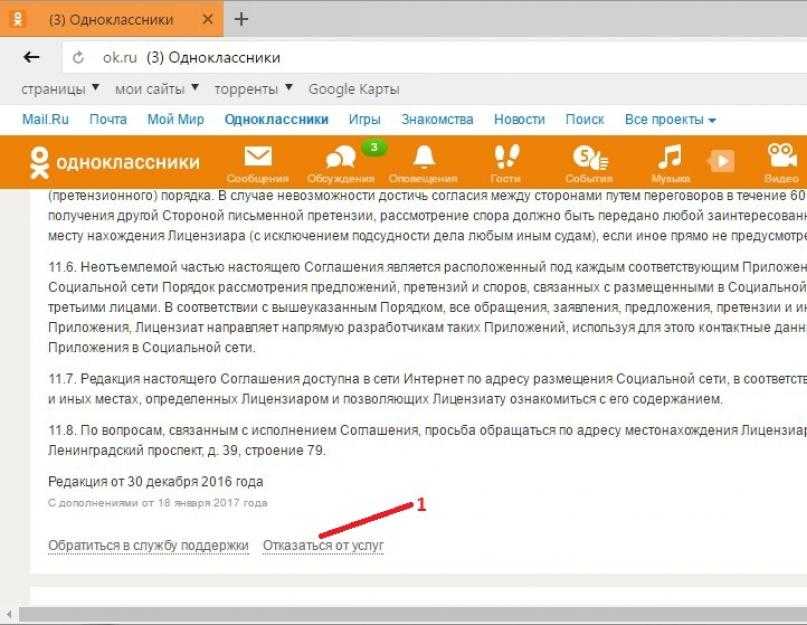 А контекст в вашем случае — это ваш бренд и сайт. Пишите (или ставьте копирайтерам соответствующие задачи) тексты, которые будут уникальными не только технически, но и с точки зрения содержания. Упоминайте название компании или свое имя/фамилию, если речь о личном бренде, используйте примеры из собственной практики, вписывайте больше фактов, конкретных описаний, рассказывайте об особенностях своей продукции. Проще говоря, уникализируйте контент с помощью деталей, которые относятся именно к вам и вашему опыту.
А контекст в вашем случае — это ваш бренд и сайт. Пишите (или ставьте копирайтерам соответствующие задачи) тексты, которые будут уникальными не только технически, но и с точки зрения содержания. Упоминайте название компании или свое имя/фамилию, если речь о личном бренде, используйте примеры из собственной практики, вписывайте больше фактов, конкретных описаний, рассказывайте об особенностях своей продукции. Проще говоря, уникализируйте контент с помощью деталей, которые относятся именно к вам и вашему опыту.
Чем меньше общих фраз и больше специфических подробностей, тем сложнее ворам выдать ваш текст за свой. Им придется тратить время на вычитку статьи, подмену названий, подбор других примеров и изменение сведений. Гораздо легче написать новый материал. Или открыть следующую ссылку в поисковой выдаче, если копипастеру нет разницы, у кого копировать. В любом случае защита сработает, и авторский контент останется нетронутым.
№5.
 Внутренняя перелинковка
Внутренняя перелинковкаКак правило, роботы сканируют и копируют тексты со страниц в том виде, в каком они представлены. Речь идет не только о парсерах, но и о краулерах — ботах поисковых систем, которые индексируют сайты. Это значит, что вместе со статьей они «воруют» и ссылки, вписанные в ее текст. Если вы будете постоянно ссылаться на другие статьи в своем блоге или просто любые внутренние страницы, которые имеют значение, это поможет поисковикам точнее определить оригинальный источник, а вам — нарастить ссылочный вес за счет публикации кликабельных анкоров плагиаторами.
Конечно, опытный копипастер может просто поудалять их или даже заменить на собственные, но тогда перед ним встанет вопрос: тратить время на правку вашего контента или взять менее проблемный материал из другого источника. Такая защита позволяет решить сразу две задачи: усложнить процесс копирования и улучшить индексацию веб-страниц.
№6.
 Кросспостинг анонсов
Кросспостинг анонсовМы уже говорили, что защита контента от копирования включает в себя и способы ускорения индексирования страниц. Один из них предполагает, что сразу после публикации статьи должны быть опубликованы и анонсы со ссылками на нее. Обычно посты выкладывают в аккаунтах бренда в социальных сетях, но для увеличения шансов можно дополнительно размещать их на тематических площадках и форумах (Дзен, Хабр, VC, Blogspot и пр.). Это называется кросспостингом. Чем больше ссылок на ваш текст будет размещено вне сайта на разных популярных платформах, тем скорее поисковик обратит на него внимание и внесет в базу. Однако очень важно следить за содержанием самих подводок: если они будут везде одинаковы, робот может посчитать их одним анонсом.
Кросспостинг нужен, чтобы поисковые роботы правильно установили первоисточник и не «отдали» ваши авторские права ресурсу, который украл контент и просто был быстрее проиндексирован. Если у вас выходит много статей и постить анонсы к каждой слишком затратно по времени, можно использовать специальные сервисы и программы, которые оптимизируют этот процесс (Пистон Постер, Best Persons).
Если у вас выходит много статей и постить анонсы к каждой слишком затратно по времени, можно использовать специальные сервисы и программы, которые оптимизируют этот процесс (Пистон Постер, Best Persons).
№7. Жалоба в Google
Если ваш контент уже был скопирован и просьба его удалить, отправленная плагиатору, не возымела успеха, вы можете отстоять свое авторство с помощью служб поддержки поисковых систем. Google соблюдает DMCA — документ, охраняющий право на интеллектуальную собственность в цифровую эпоху, т. е. гарантирует авторам защиту от незаконного копирования и распространения их произведений в интернете. Это относится и к уникальным текстам на сайтах.
Если сайт-плагиатор выше вас в поисковой выдаче, воспользуйтесь панелью удаления материалов и создайте новое заявление согласно инструкции. Если проблема возникла с другим продуктом Google, заполните заявку по этой форме.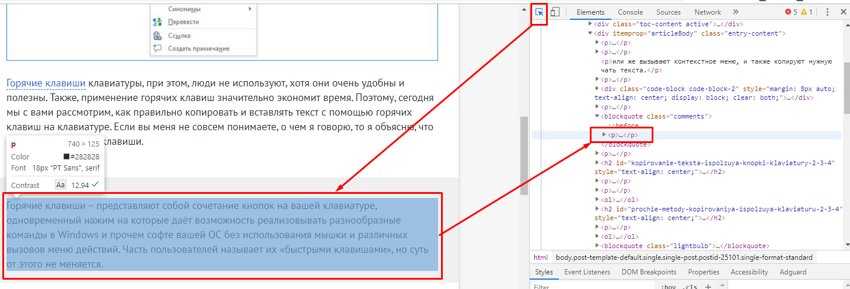 Внимательно прочитайте указания, впишите все требующиеся данные и отправьте. Когда проверка подтвердит факт неправомерного дублирования, Google удалит ресурс-нарушитель из поиска. Однако опубликованные материалы на нем сохранятся и будут доступны по ссылкам из других источников. Стоит иметь это в виду, если вас волнуют не только позиции в выдаче, но и сам факт кражи. В этом смысле за защитой придется обращаться в суд.
Внимательно прочитайте указания, впишите все требующиеся данные и отправьте. Когда проверка подтвердит факт неправомерного дублирования, Google удалит ресурс-нарушитель из поиска. Однако опубликованные материалы на нем сохранятся и будут доступны по ссылкам из других источников. Стоит иметь это в виду, если вас волнуют не только позиции в выдаче, но и сам факт кражи. В этом смысле за защитой придется обращаться в суд.
№8. Социальные сигналы
Повысить скорость индексации можно разными способами, часто для этого используются так называемые социальные сигналы: лайки пользователей, репосты в соцсети, комментарии и отзывы. Это чем-то похоже на кросспостинг, только «анонсы» делаете не вы, а ваши пользователи, оставляя ссылки на статью в своих аккаунтах. Чем выше активность на странице, чем больше посетители взаимодействуют с вашим контентом, комментируют или лайкают его, тем скорее поисковики заметят и проиндексируют сайт. А по их негласному правилу, кто первым внесен в базу, тот и является первоисточником. Конечно, большую роль играет и авторитет веб-ресурса. Но в этом тоже помогут активные читатели: если людям нравится ваш текст и они это демонстрируют, то и роботы сочтут его заслуживающим доверия.
Конечно, большую роль играет и авторитет веб-ресурса. Но в этом тоже помогут активные читатели: если людям нравится ваш текст и они это демонстрируют, то и роботы сочтут его заслуживающим доверия.
Такой метод хорошо подходит для защиты от копирования описаний товаров в каталоге интернет-магазина.
№9. Использование пингаторов
Наиболее эффективным методом по уменьшению времени индексирования является пингование. Его суть заключается в мгновенном уведомлении поисковых систем о выходе нового материала на сайте. Для этого в Яндекс.Вебмастере и Google Search Console можно попросить роботов сделать переобход страниц, либо воспользоваться специальными сервисами-пингаторами. Один из таких — FeedBurner PingShot, который автоматически сообщает Google, что на сайте опубликован новый контент, причем делает это моментально через RSS-канал. Его сложно настроить, но результат стоит потраченного времени.
Если веб-ресурс работает на CMS, скорее всего, для отправки пингов уже существует отдельный плагин. Найдите его в библиотеке и установите. В популярных системах вроде WordPress и Joomla проблем с этим точно не возникнет.
Пингаторы не обеспечат защиту от копирования в прямом смысле, но очень помогут с индексацией и, следовательно, определением авторских прав.
№10. Метод Бурундука
Данный вид защиты изобрел аналитик Алексей Жуков, по нику которого он и был назван. Он также нацелен на ускорение индексации и правильное определение первоисточника поисковиками. Суть заключается в создании ссылочного анкор-листа из уникальных фрагментов текста. Проще говоря, необходимо разбить часть материала на оригинальные предложения длиной до 100 символов и применить их в качестве анкоров для ссылок, которые затем будут размещены на других интернет-площадках.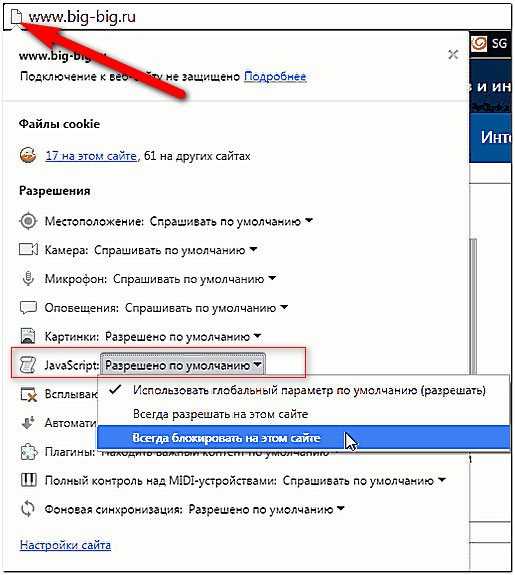 Поскольку текст анкор-листа будет полностью совпадать с уникальным текстом на странице, поисковый робот с высокой долей вероятности сочтет ваш сайт оригинальным источником. Это сделает копирование нецелесообразным.
Поскольку текст анкор-листа будет полностью совпадать с уникальным текстом на странице, поисковый робот с высокой долей вероятности сочтет ваш сайт оригинальным источником. Это сделает копирование нецелесообразным.
Такая защита достаточно эффективна, но не лишена минусов. Во-первых, придется вкладывать деньги в покупку ссылок. Во-вторых, при изменении исходного текстового материала нужно будет менять и анкоры.
Заключение
Защита контента от копирования — трудоемкий процесс, который требует не столько прямого запрета на копирование, сколько улучшения SEO-показателей сайта, а именно его авторитета и скорости индексации. Мы рассказали о десяти распространенных методах, которые помогут защитить авторское право на контент, если применять их с умом. Надеемся, статья была для вас полезной.
Как копировать с отключенных веб-сайтов, щелкните правой кнопкой мыши
5 апреля 2012 г.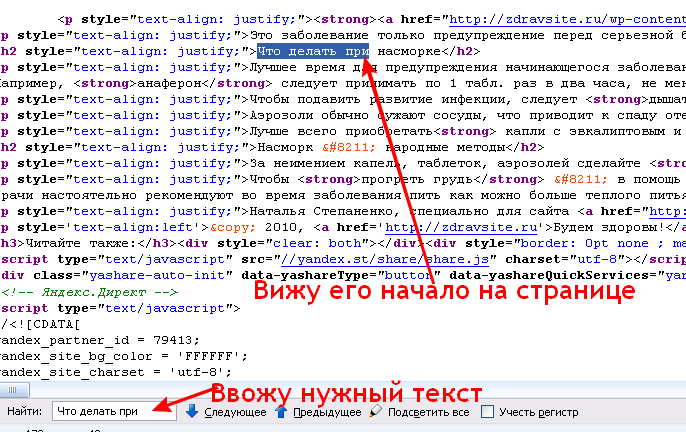 / Автор
Гаурав / 3 минуты чтения
/ Автор
Гаурав / 3 минуты чтения
61shares
Копия-пастин Тем не менее, очень немногие люди на самом деле дают ссылку на кредит или упоминают об источнике. В частности, в блогах люди копируют контент друг друга и увеличивают плагиат. Помимо всех инструментов автоматического ведения блога, наиболее распространенной формой копирования страницы является выделение текста > щелчок правой кнопкой мыши и копирование содержимого. Хотя в WordPress мы можем легко отключить это, используя отключенный плагин WordPress, щелкающий правой кнопкой мыши. Хотя, по моему мнению, щелчок правой кнопкой мыши дает плохой пользовательский опыт, а для блоггеров вы всегда можете бороться с таким блоггером, копирующим и вставляемым, с помощью Google DMCA.
Теперь, когда мне нужно написать учебник, я беру информацию со страниц в Интернете и даю соответствующие учетные данные со ссылкой в сообщении. Теперь проблема, с которой я недавно столкнулся, заключается в том, что на многих из этих сайтов щелчок правой кнопкой мыши отключил , и нормально копировать с этих сайтов сложно. Итак, здесь я собрал ряд возможных способов копирования контента с этих страниц. К вашему сведению, многие веб-сайты отключают параметры CTRL + C, чтобы обеспечить лучшую защиту от хакеров и вредоносных сайтов.
Теперь проблема, с которой я недавно столкнулся, заключается в том, что на многих из этих сайтов щелчок правой кнопкой мыши отключил , и нормально копировать с этих сайтов сложно. Итак, здесь я собрал ряд возможных способов копирования контента с этих страниц. К вашему сведению, многие веб-сайты отключают параметры CTRL + C, чтобы обеспечить лучшую защиту от хакеров и вредоносных сайтов.
Содержимое страницы
Большинство блоггеров и веб-мастеров используют технику JavaScript для отключения правого клика, чтобы сайты-скребки не могли украсть их контент.
Много раз мы часто заходим на веб-сайты, где находим полезное содержимое, такое как инструкции, руководства, и копируем его в текст или блокнот. Обычно мы выделяем какой-то текст, а затем щелкаем правой кнопкой мыши, чтобы скопировать. Но на защищенных сайтах появляется окно с сообщением « Щелчок правой кнопкой мыши на этом сайте отключен. Удерживая клавишу Ctrl, щелкните ссылку, чтобы открыть ее в новой вкладке ”
Но есть множество способов, с помощью которых можно скопировать содержимое с сайтов, защищенных правой кнопкой мыши.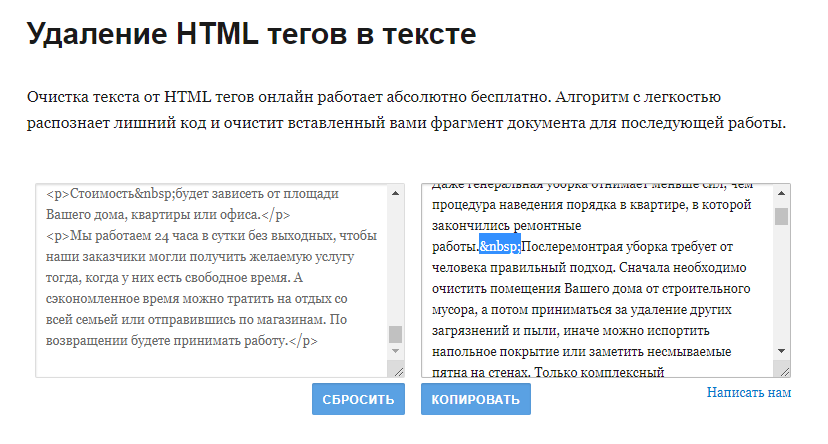
Вот 3 лучших способа скопировать текст, щелкнув правой кнопкой мыши, отключить веб-страницы:
- Отключив браузер JavaScript в браузере
- Использование прокси-сайтов
- Используя исходный код сайта
В браузере Chrome вы можете быстро отключить JavaScript, перейдя в настройки. Смотрите скриншот для лучшего понимания:
- Перейти к настройкам >> Вкладка UnderHood >> Настройки содержимого
- или введите chrome://settings/content .
- Затем выберите Запретить запуск JavaScript на всех сайтах .
Аналогичным образом, если вы используете Firefox, вы можете снять галочку с опции «Включить JavaScript».
Использование прокси-сайтов Существует множество прокси-сайтов, которые позволяют отключить JS во время просмотра. Все, что вам нужно, это использовать те прокси-сайты, которые предлагают такие функции, и вы можете быстро использовать щелчок правой кнопкой мыши на отключенных сайтах.
Если вам нужно скопировать определенное текстовое содержимое и вы можете позаботиться о тегах HTML, вы можете использовать параметры просмотра исходного кода в браузере. Все основные браузеры предоставляют возможность указать источник страницы, к которому вы можете получить доступ напрямую, используя формат ниже или щелкнув правой кнопкой мыши. Поскольку правый щелчок здесь невозможен, мы просто откроем браузер Chrome и наберем: view-source: перед URL поста Like
- view-source:https://www.shoutmeloud.com
Найдите абзац или текст, который хотите скопировать, и вставьте его в любой текстовый редактор.
Что ж, этично или неэтично использовать этот трюк в руках пользователя, но для нормального блоггера, такого как я и вы, этот совет, безусловно, поможет. Используете ли вы какой-либо другой плагин или надстройку для копирования содержимого страниц с отключенным щелчком правой кнопкой мыши? Считаете ли вы эту функцию плохим пользовательским интерфейсом?
Подписаться на YouTube
61 Акции
Автор: Gaurav
Gaurav Ekka — подросток, который любит писать о последних технологиях, учебных заведениях, бесплатных, и взлома. Помимо ведения блога, он еще и веселый и любящий человек!!
Помимо ведения блога, он еще и веселый и любящий человек!!
Как копировать текст с запрещенных сайтов
Обновлено:
Обычно копирование и вставка — это очень простое действие, которое может выполнить любой, но многие разработчики веб-сайтов придумали несколько способов заблокировать выбор контента и щелкнуть правой кнопкой мыши, чтобы избежать копирования. Но если вы хотите скопировать текст с заблокированного сайта в Chrome для защиты от плагиата или в образовательных целях, есть несколько обходных путей. Вот лучшие способы копирования текста с сайтов, на которых это запрещено.
Наиболее распространенный способ запрета копирования и щелчка правой кнопкой мыши на веб-сайтах — это использование CSS и JavaScript, в то время как другие добавляют в код веб-страницы несколько HTML-тегов. Однако это может повлиять на настоящих пользователей, которые хотят использовать функцию щелчка правой кнопкой мыши для других целей, например для поиска выбранного контента в Google. Если ваш браузер не позволяет копировать и вставлять, проверьте следующие шаги.
Однако это может повлиять на настоящих пользователей, которые хотят использовать функцию щелчка правой кнопкой мыши для других целей, например для поиска выбранного контента в Google. Если ваш браузер не позволяет копировать и вставлять, проверьте следующие шаги.
Как копировать текст с сайтов, на которых это запрещено
Существует несколько способов копирования текста с веб-сайтов, пытающихся предотвратить это, включая использование расширения, копирование из этого PDF-файла, просмотр источника веб-страницы, отключение JavaScript и CSS или даже делать скриншоты и запускать их с помощью OCR. Ниже приведены некоторые способы копирования контента с веб-сайта, на котором отключено выделение текста.
Метод 1: копирование текста с отключенного веб-сайта, вызываемого щелчком правой кнопкой мыши, с помощью расширений Chrome
Если вы используете браузер Google Chrome, самое простое решение ваших проблем со вставкой — использование расширений. Расширения, которыми мы делимся, отключают JavaScript и HTML для веб-сайтов, чтобы копировать и вставлять текст на веб-сайты, которые не позволяют это делать.
- Во-первых, вам необходимо установить расширение Simple Allow Copy или Absolute Enable Right Click & Copy, нажав кнопку « Добавить в Chrome ».
- После установки откройте веб-сайт, который не позволяет копировать.
- Щелкните значок расширения в правом верхнем углу рядом со значком «Настройки».
- После открытия всплывающего окна щелкните установленное расширение, чтобы скопировать содержимое с веб-страницы, щелкнув правой кнопкой мыши.
Способ 2. Скопируйте текст с защищенного веб-сайта, отключив Javascript
Большинство веб-сайтов используют JavaScript для отключения выделения текста и щелчка правой кнопкой мыши. Если вы временно отключите JavaScript на сайте, вы сможете копировать отображаемый на нем текст. После того, как вы закончите копирование, не забудьте включить JavaScript, потому что некоторые веб-сайты сильно зависят от него, и его блокировка нанесет ущерб этим веб-сайтам.
- Открыть Настройки.
- Нажмите Конфиденциальность и безопасность.
- Открыть Настройки сайта
- Нажмите Javascript и выберите Не разрешать сайтам использовать Javascript.
- Вы также можете добиться этого, набрав следующую строку в адресной строке:
хром://настройки/контент
Способ 3: копирование из исходного кода
Другой вариант — отобразить исходный код веб-сайта, на котором вы находитесь. Поскольку он отображается в обычном текстовом редакторе, вы можете свободно копировать из него что угодно.
Щелкнув правой кнопкой мыши на веб-сайте и выбрав « Просмотреть источник », вы увидите код. Если щелчок правой кнопкой мыши отключен, используйте сочетание клавиш Ctrl + U для доступа к источнику страницы. Когда вы находитесь в исходном коде, нажмите Ctrl + F, чтобы выполнить поиск и найти содержимое, которое вы хотите скопировать.
Кроме того, вы можете использовать исходный код веб-сайта, введя следующую строку в адресной строке:
view-source:website URL . (пример: вид-источник:https://www.google.com/)
Способ 4. Путем печати веб-сайта в формате PDF
Другой полезный способ копирования текста с заблокированного сайта — печать страницы в формате PDF с последующим доступом к содержимому. Чтобы использовать эту опцию, используйте Ctrl + P , чтобы вызвать экран «Печать страницы», затем выберите « Сохранить страницу как PDF », чтобы сохранить веб-страницу на вашем устройстве. После этого вы сможете легко копировать текст с веб-сайтов, которые не позволяют это делать. Позже вы можете конвертировать PDF в формат TXT, чтобы копировать текст с сайтов, которые не позволяют это делать.
Способ 5. Сделайте снимок экрана и используйте OCR
Если ваш браузер не позволяет копировать и вставлять, сделайте снимок страницы и используйте OCR (оптическое распознавание символов) для извлечения содержимого.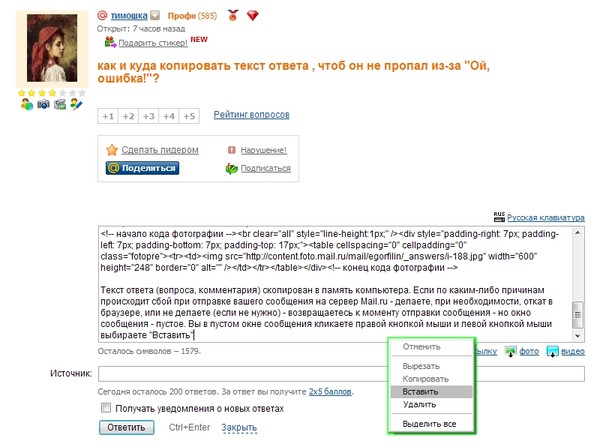 Используя технологию OCR, вы можете скопировать весь видимый текст и преобразовать его в редактируемый текст.
Используя технологию OCR, вы можете скопировать весь видимый текст и преобразовать его в редактируемый текст.
Как копировать контент с веб-сайта с отключенным выделением текста на Android
Если у вас есть устройство Android, вы можете использовать Google Lens или Universal Copy для копирования контента с заблокированных веб-сайтов. Функция Universal Copy позволяет пользователям напрямую копировать текст, тогда как Google Lens использует технологию OCR для извлечения текста из изображений. Вот как скопировать текст с ограниченным доступом на Android.
Использование Universal Copy:
- Загрузите и установите Universal Copy из Play Store.
- Откройте приложение и разрешите все разрешения и включите его в настройках специальных возможностей .
- Затем перейдите в любое приложение или на веб-сайт, из которого вы хотите скопировать текст.
- Теперь потяните панель уведомлений и выберите Активировать режим универсального копирования .

- Будет сканировать все на экране. Нажмите на текст, и он будет скопирован в буфер обмена.
- Он также имеет режим сканирования, из которого вы даже можете копировать текст с любых изображений или документов.
Использование Google Lens:
- Загрузите и установите Google Lens из Play Store.
- Сделайте скриншот сайта, с которого вы хотите скопировать текст.
- Открыть Объектив Google .
- Откройте снимок экрана и подождите, пока Lens просканирует нужные части текста.
- После завершения сканирования нажмите кнопку 9.0031 Текст вкладка.
- Выберите нужный контент на веб-сайте и нажмите Скопируйте текст .
Подведение итогов: простое копирование текста с заблокированного сайта
Вот и все. Я надеюсь, что один из этих методов помог вам скопировать контент с защищенных от копирования веб-сайтов. Неважно, защищен ли контент с помощью JavaScript или CSS; различные варианты всегда будут работать.